
 |
你目前的位置:主页>>>Solidworks>>>专题教程 |
SolidWorks中各种剖视图的创建 |
| SolidWorks中各种剖视图的创建(4) 实例3 创建阶梯剖视图 创建如图6.49 所示的阶梯剖视图。 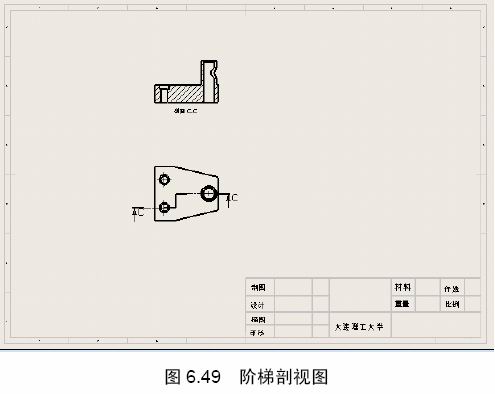 求解步骤 1. 打开零件模型 打开要半剖视的零件。打开的零件如图6.50 所示。  2. 用模型视图方法创建零件的俯视图 (1) 调出绘制好的工程图,方法同上。 (2) 定义视图使之符合国标,方法同上例,在此不再赘述。 (3) 单击工程图工具栏中的【模型视图】图标  3. 创建阶梯剖视图 (1) 使用草绘工具栏中的草绘工具,绘制如图6.53 所示的连续直线段作为剖切线,注意两条直线段通过对应的圆心。 (2) 框选草绘的连续直线段,一定保证全部选上,然后单击工程图工具栏中的【剖面视图】图标  (3) 由图6.55 可知:生成的阶梯剖视不满足要求,在转折处多了一条粗实线,可使用隐藏的方法将其隐藏,方法同上面介绍,修改后的图形如图6.56 所示。 (4) 最后整理的零件图参见图6.49 所示。将工程图文件存盘并退出工程图工作模式。 实例4 创建局部剖视图 创建如图6.57 所示的局部剖视图。  求解步骤 1. 打开零件模型 打开要半剖视的零件,方法同前面所述。打开的零件如图6.58 所示。  2. 用模型视图方法创建零件的主视图 (1) 调出绘制好的工程图,方法同上。 (2) 定义视图使之符合国标,方法同上例,在此不再赘述。 (3) 单击工程图工具栏中的【模型视图】图标  编辑:[YanYun] |
版权所有 民众工作室.制作 |